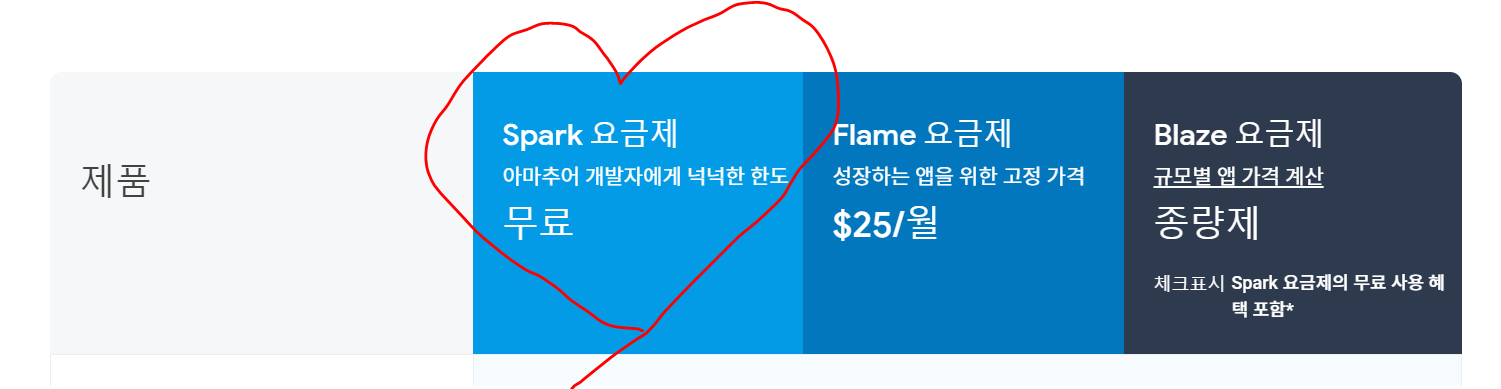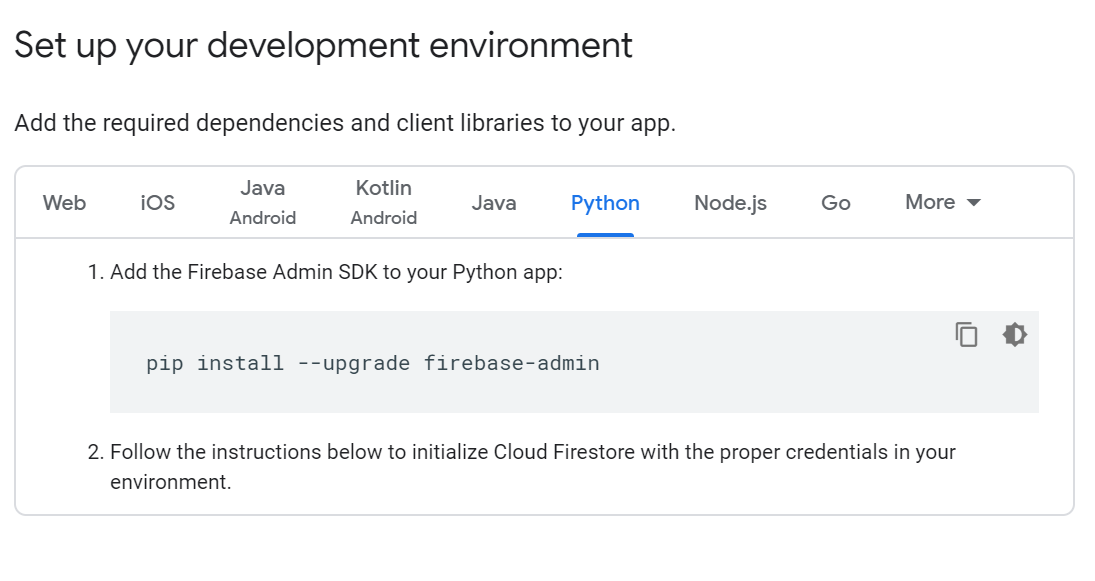간단한 예제로 어떻게 작동하는지 응용하기 쉬운 소스입니다. QPrinter 클레스를 사용해서 출력합니다. import sys from PyQt5 import QtGui, QtWidgets, QtPrintSupport class App(QtWidgets.QMainWindow): def __init__(self): super().__init__() # Create some widgets self.setGeometry(500, 500, 300, 300) self.button = QtWidgets.QPushButton( 'Print QTextEdit widget (the one below)', self) self.button.setGeometry(20, 20, 260, 30) self.editor = QtWid..